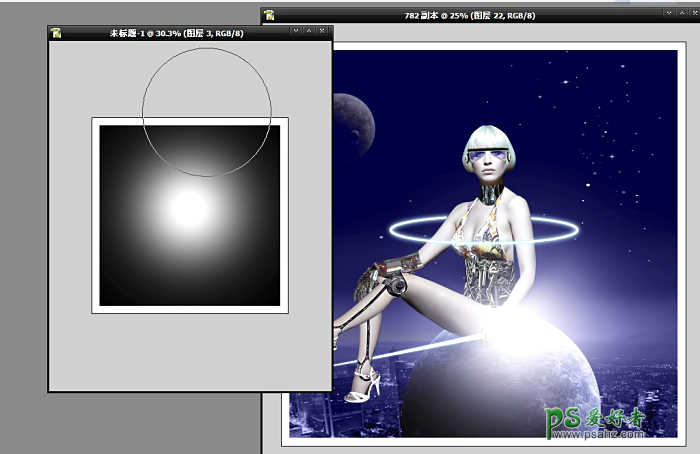本教程介绍较为科幻机器人的海报制作方法。有很多新鲜的尝试,做的途中要多注意背景和 人物部分做一些特殊处理。如背景多选择一些比较大气的宇宙或星空图。人物部分则需要把 局部数字电路化等等。图片提供/ 天津虹视觉摄影机构 设计:付杰 QQ:617291798
效果图如下

原图如下

1.用钢笔将人物背景沙发抠出注意头发细节要流畅。

2.将上网下载的地区素材拖入创建好的图层中整理还位置,选择素材最好选择真实感强的素材这样效果做出来才会好。
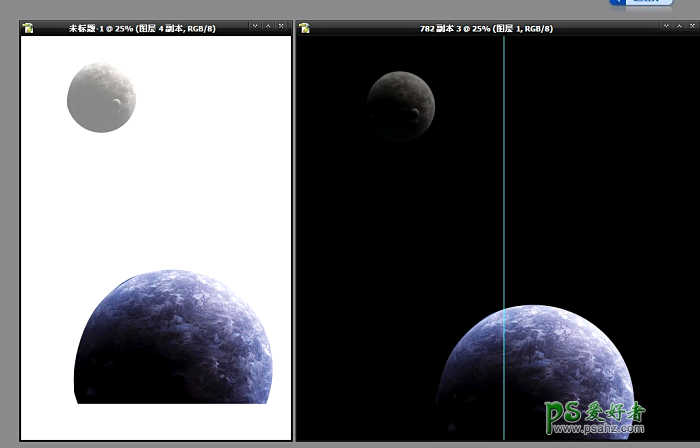
3.把背景底色用色板转换成深蓝色背景。
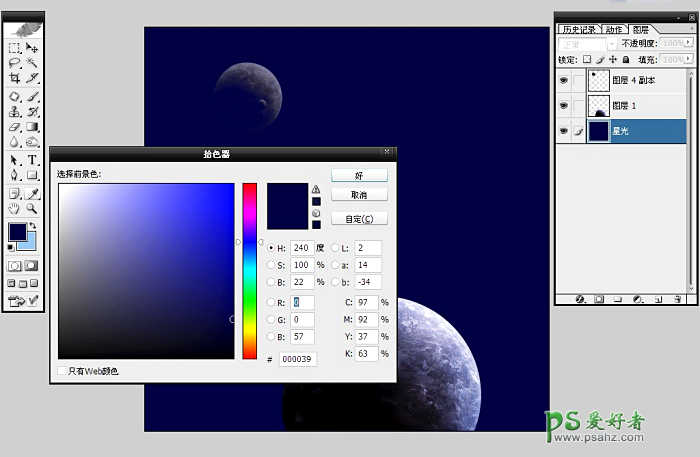
4.将准备好的城市全景拖入背景中把正常模式调整成亮度,改变整体颜色和谐度。
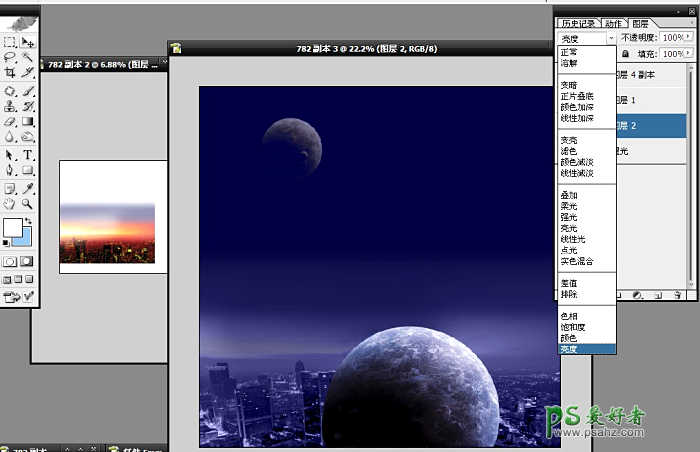
5.为了营造气氛,我们人物添加衣服眼镜素材让照片呈现视觉效果。
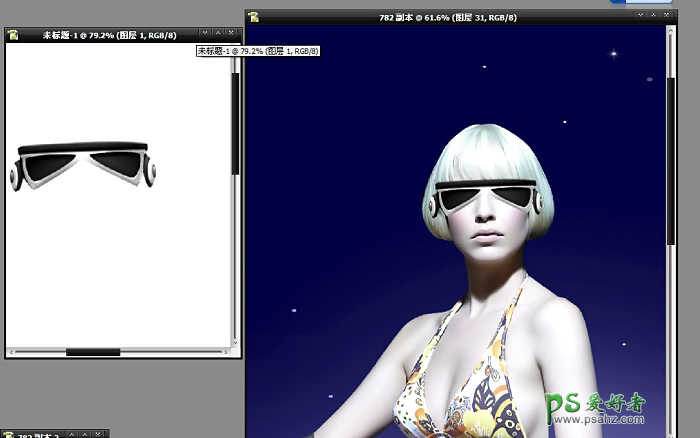
6.把眼镜片用魔棒去除露出人物眼镜。

7.给人物添加眼镜片填充蓝色,正常模式调整成柔光让眼镜效果更佳突出。
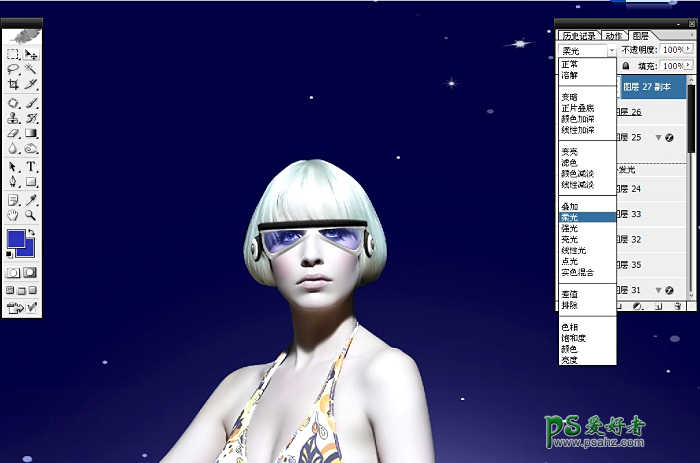
8.做一个白色的光刀,执行图层样式,选择外发光青色让光刀更佳真实拖入其中放在手上
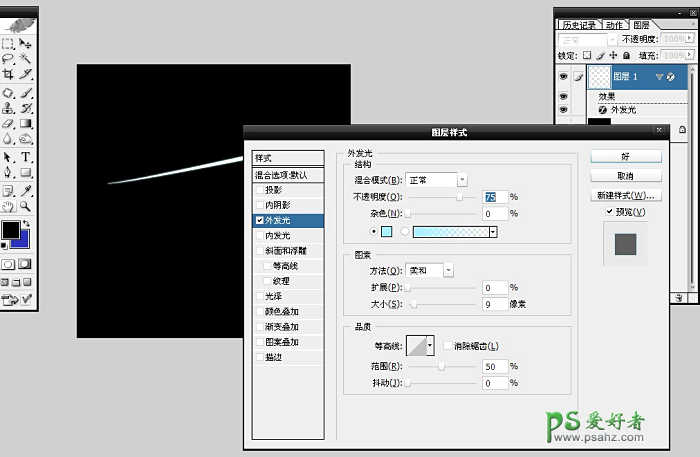
9.把人物肚子部位用钢笔抠出复制出来图层,将准备好的机器人素材拖入其中按CTTL+G隐藏到其中细节要处理的真实一些。
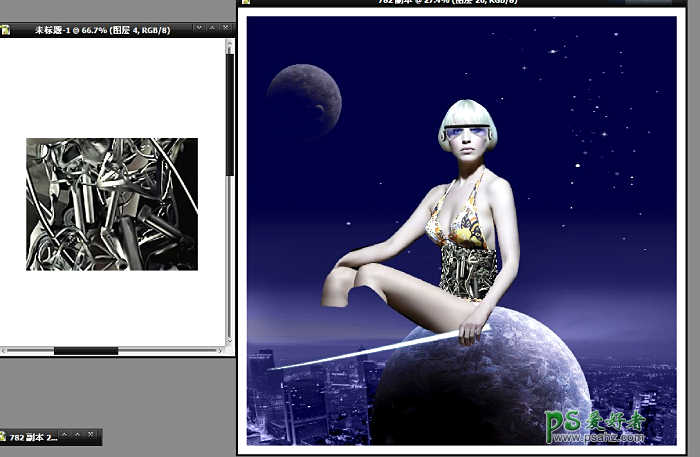
10.把脖子抠出填充黑色但要保留一定脖子,不然出来的效果太假不真实。将准备好的机器 人素材拖入其中按CTTL+G隐藏到其中。

11.人物腿部用钢笔扣成曲线效果填充黑色把准备好的机器素材组装好拖入图层整中整理好位置。
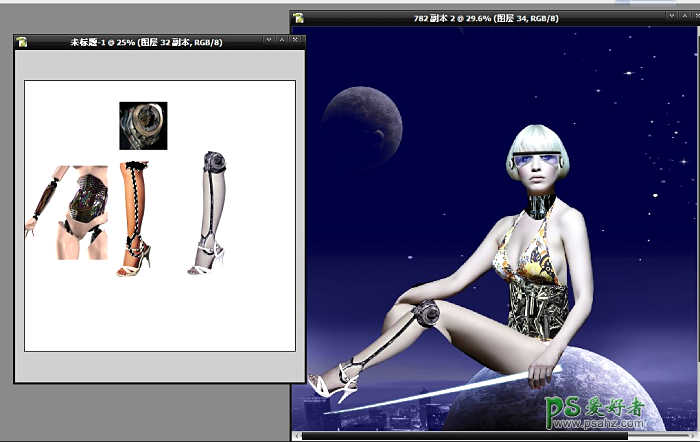
12.复制出来一个相同的腿部图层按CTRL+T调整好位置。

13.人物腿部膝盖部位不够流畅,我们用钢笔勾出流畅的曲线用图章和 压暗工具调整完美些。
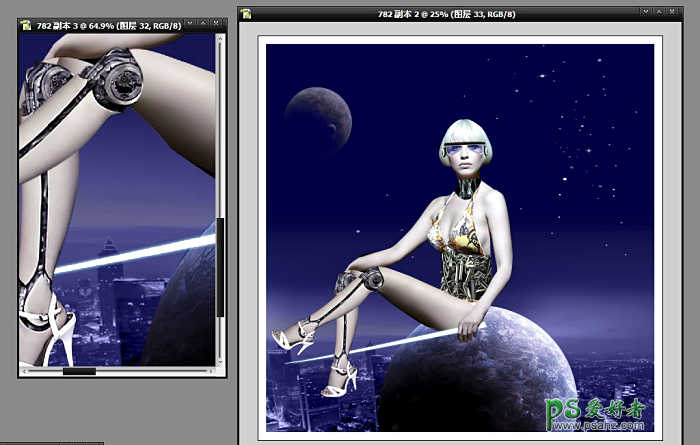
14.人物添加手部机器手效果调整好,添加一个光环效果。
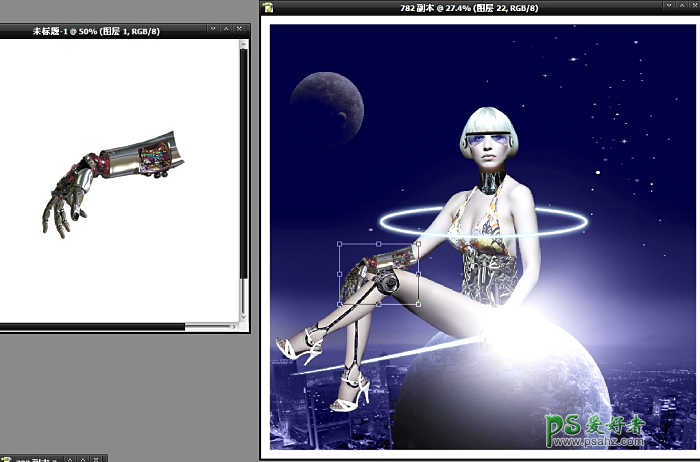
15.最后添加一个迷蒙的光的效果提高视觉感也让人物做在那更自然一些添加一个白色边框效果就完成了。